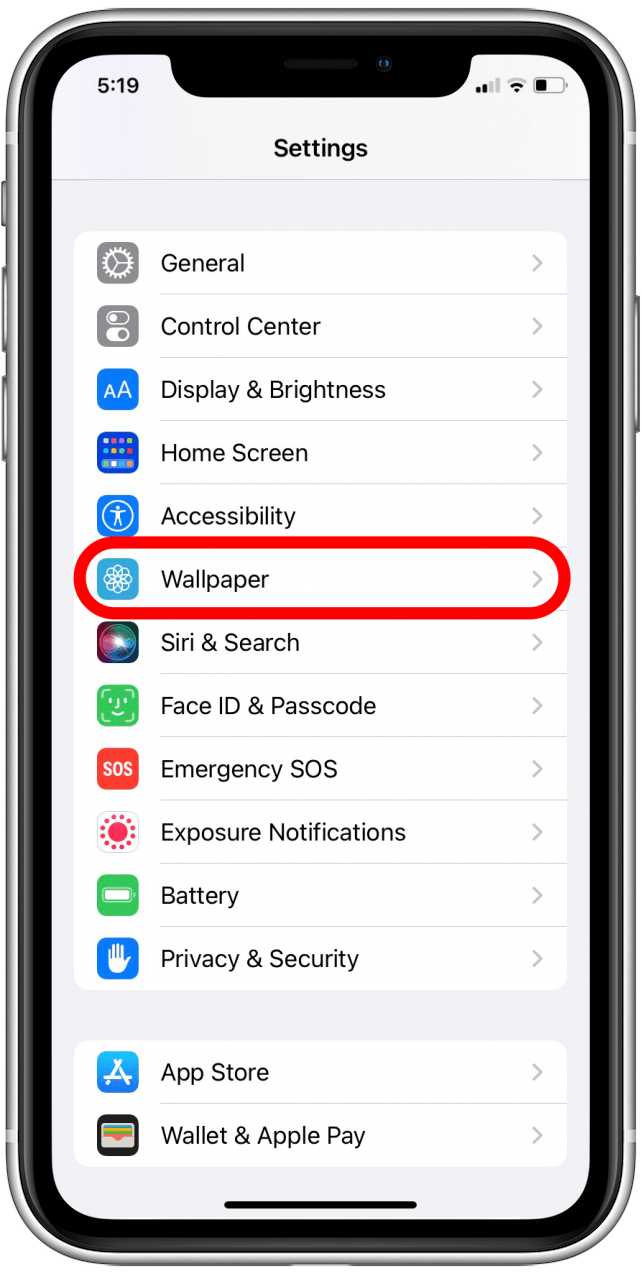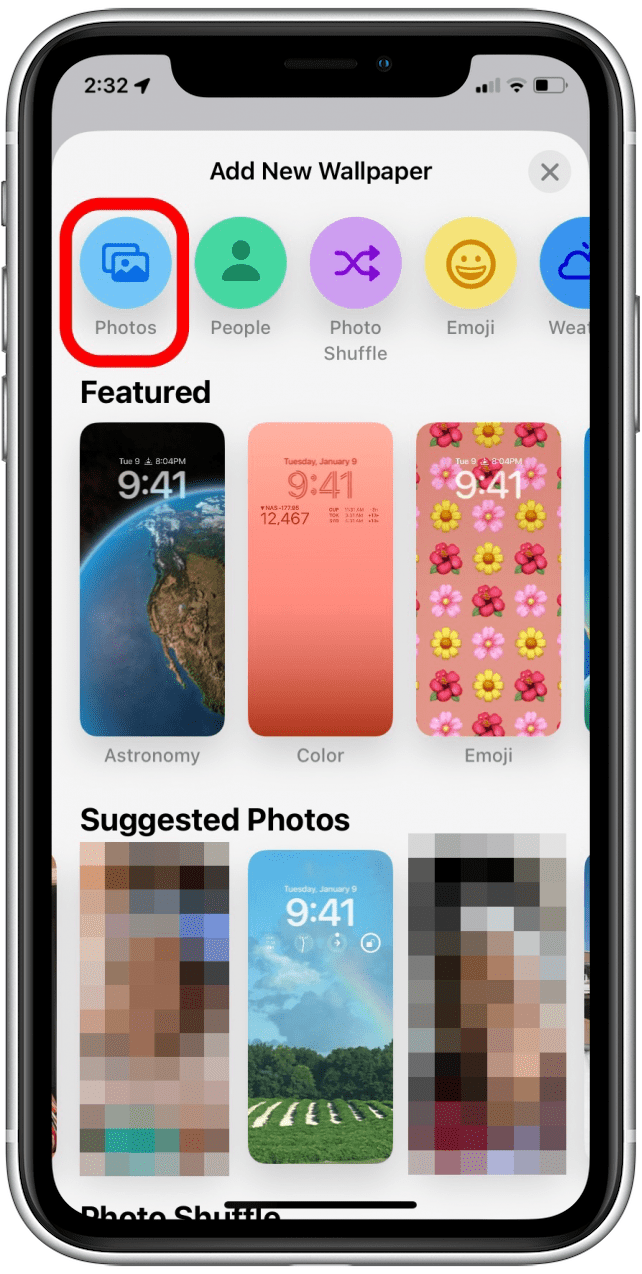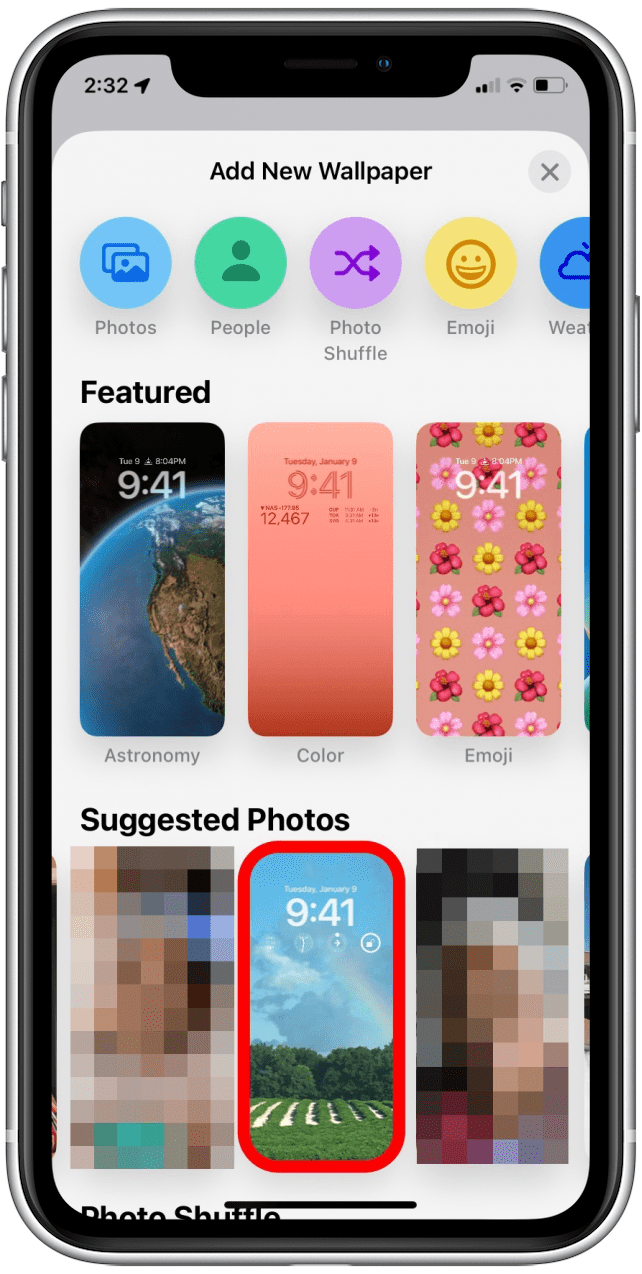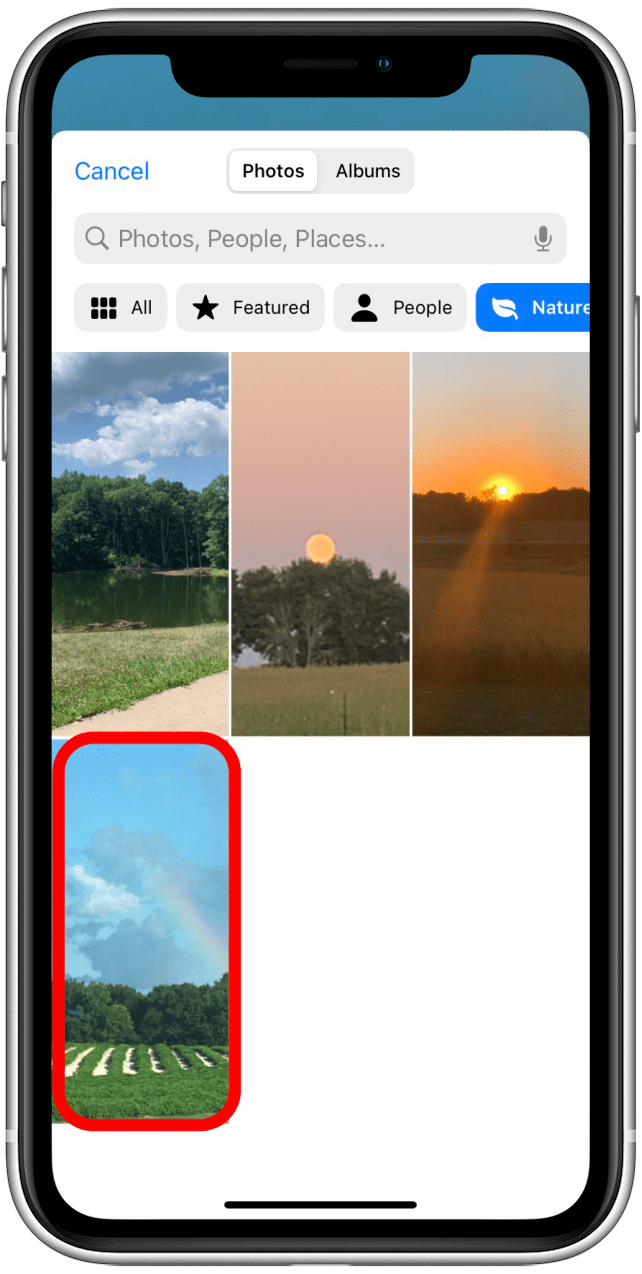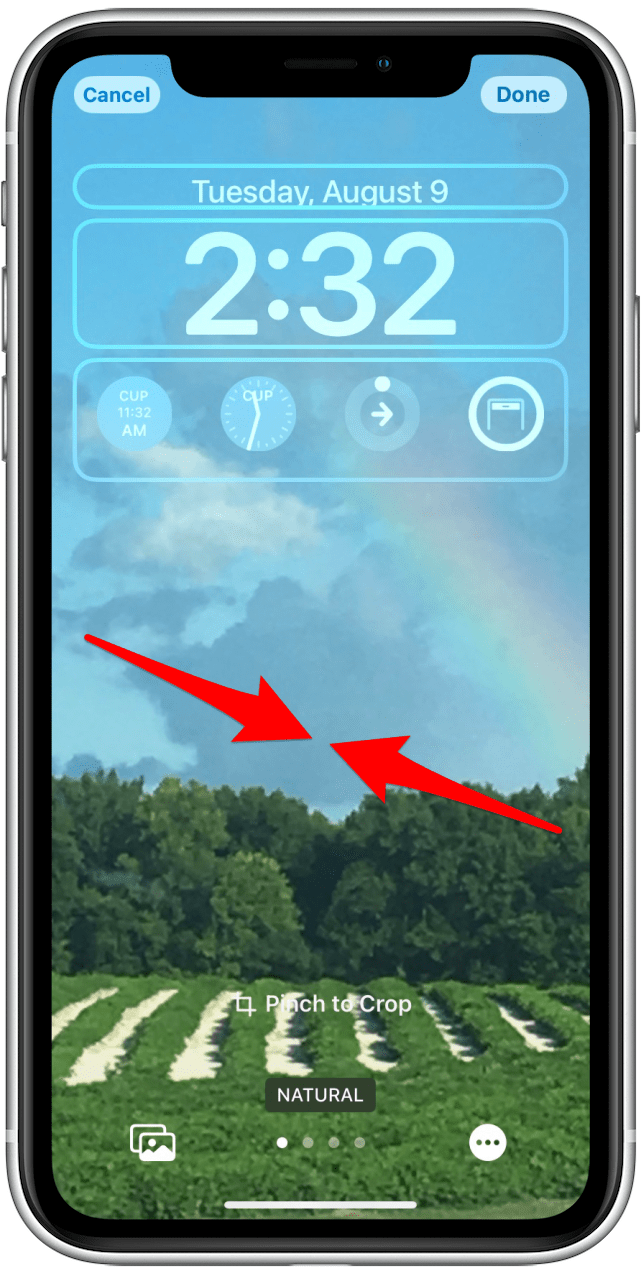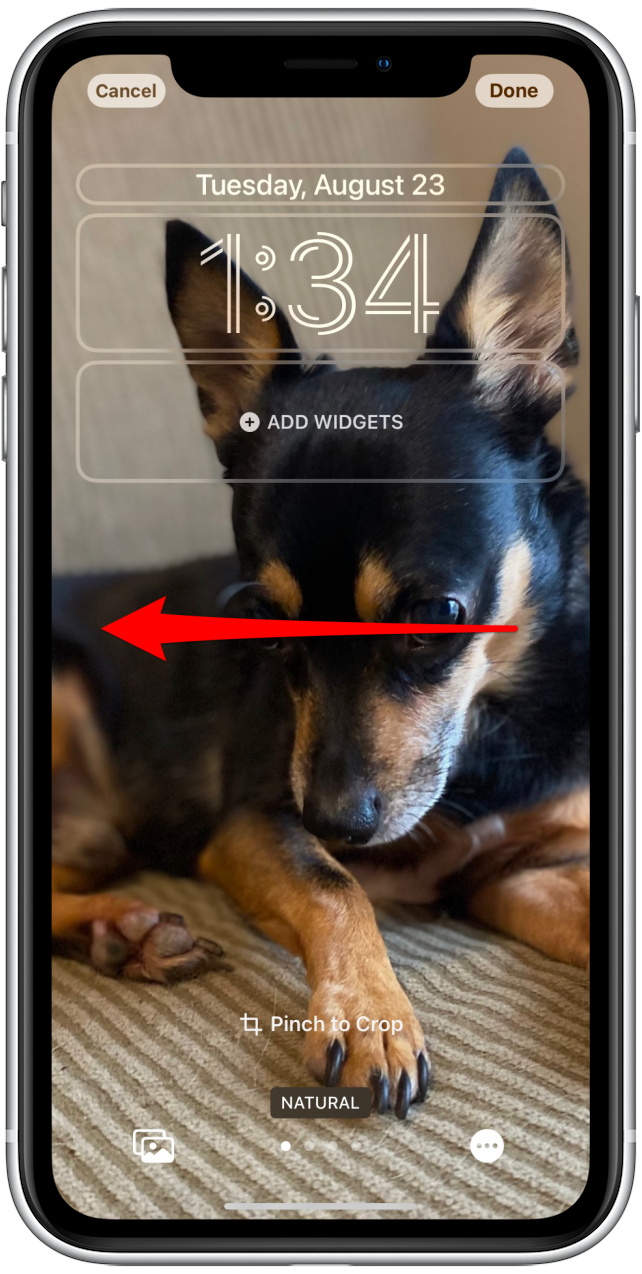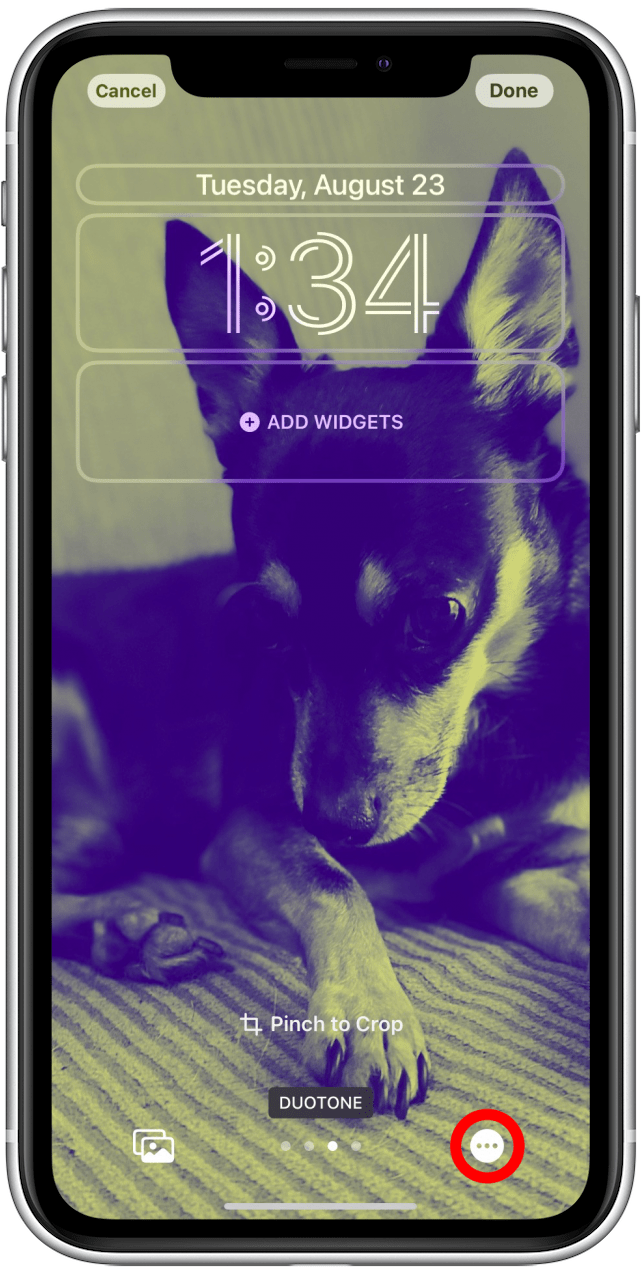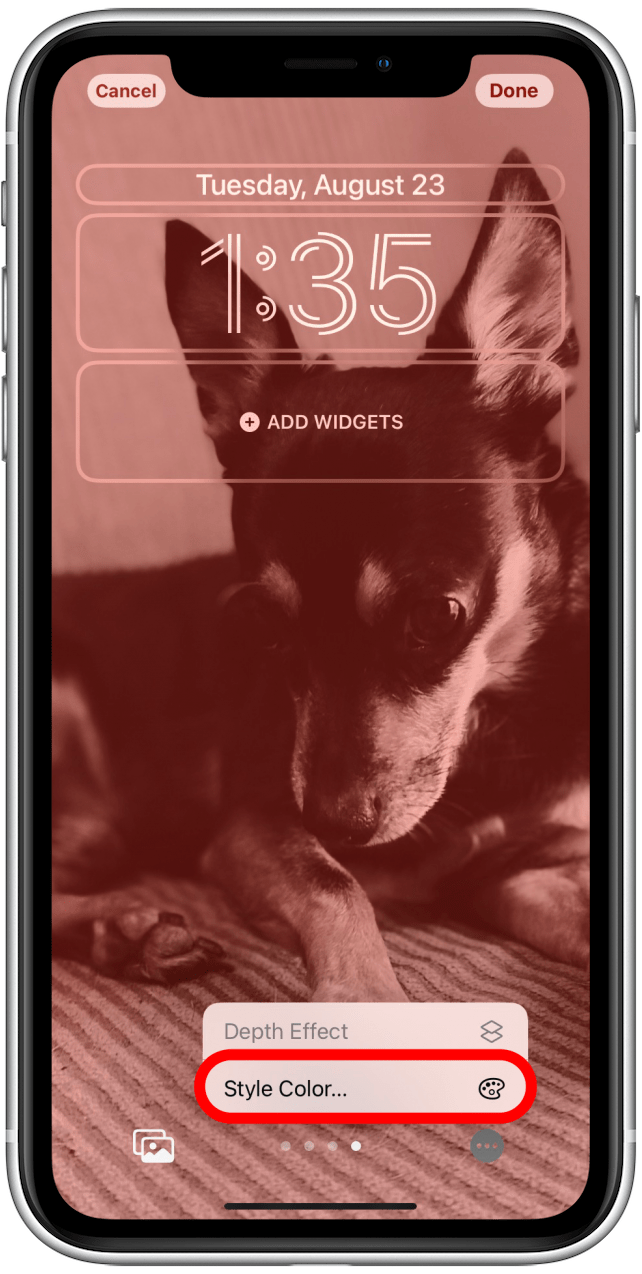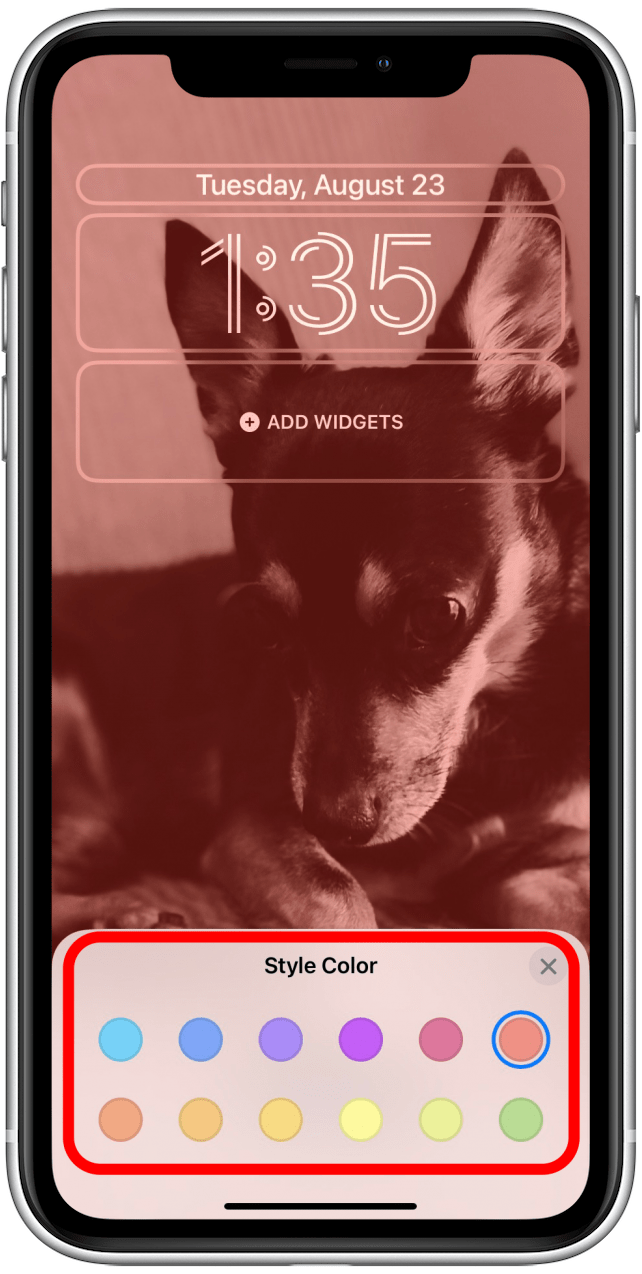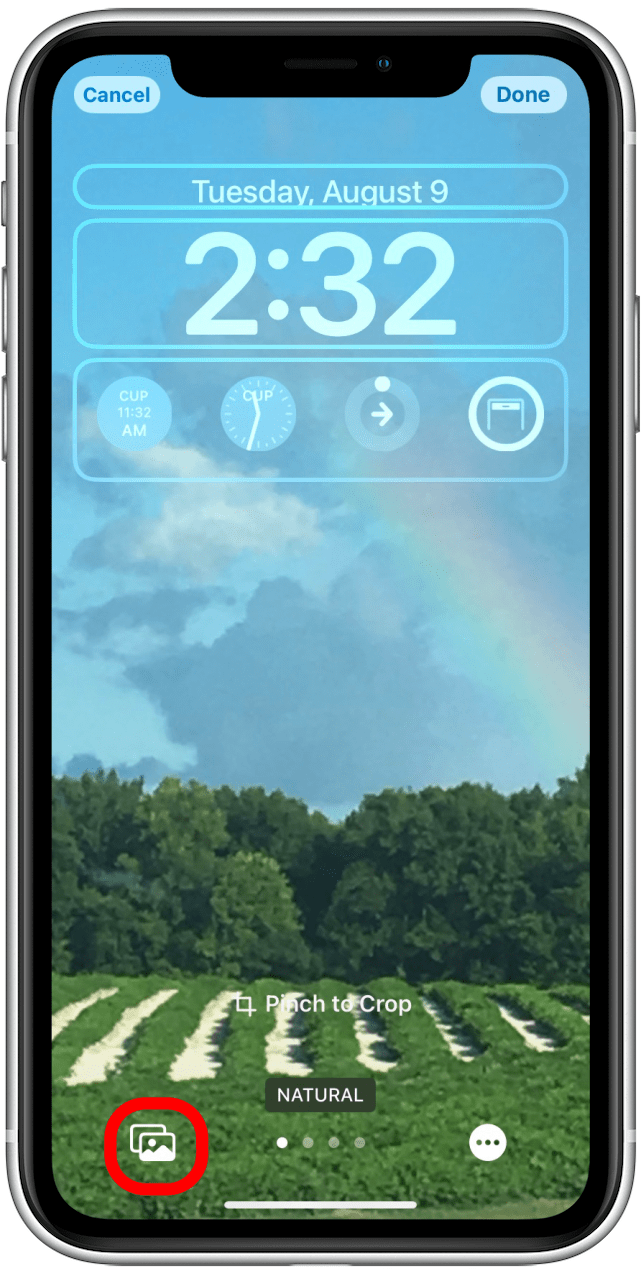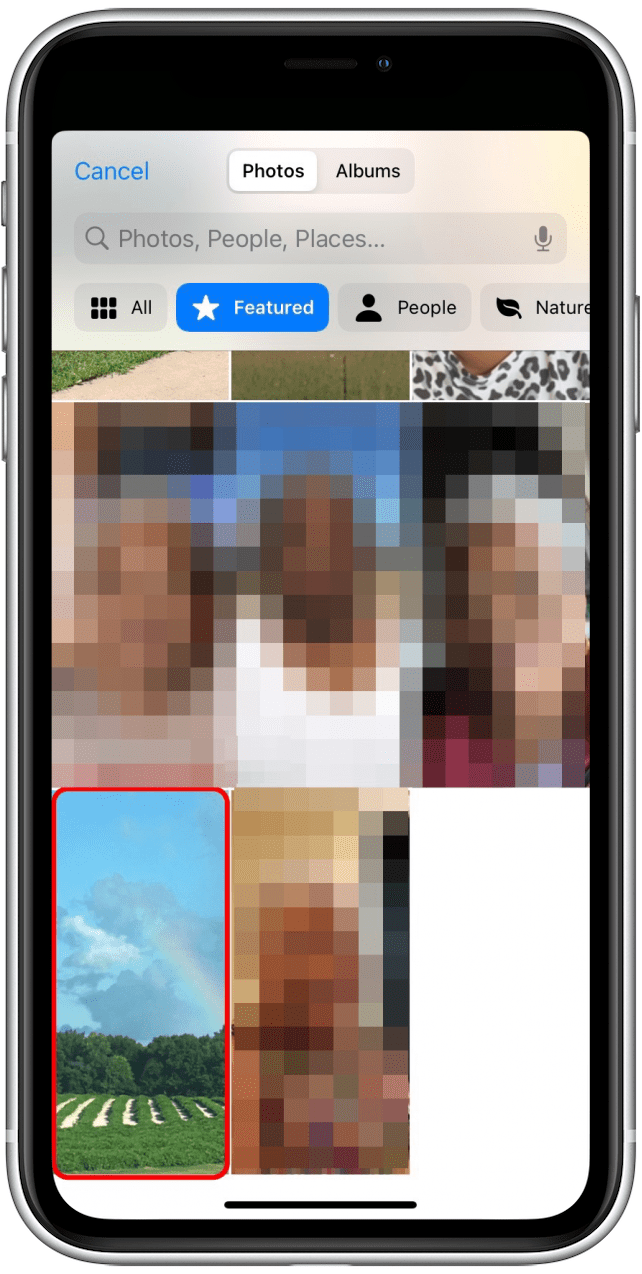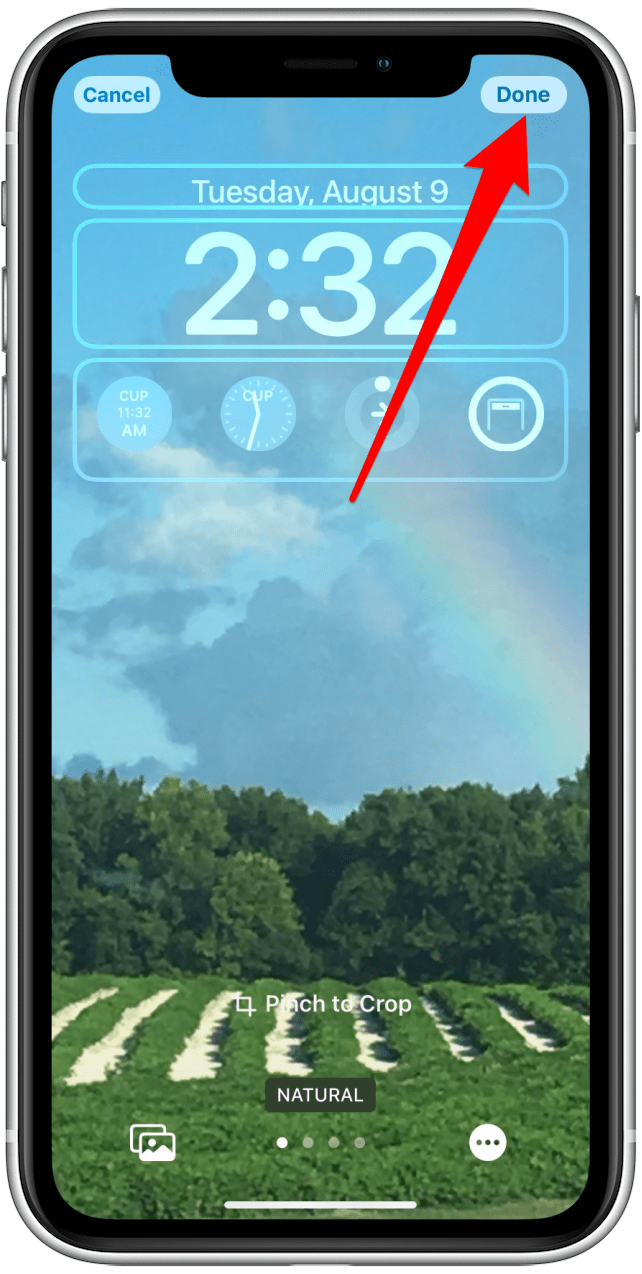Vous connaissez probablement la façon d’utiliser une photo comme écran de verrouillage, mais avec iOS 16, avoir une photo comme écran de verrouillage est encore meilleure. Vous pourrez modifier des photos et changer le style de votre photo pour créer un écran de verrouillage qui correspond à votre personnalité. Avant d’apprendre à ajouter différents styles à votre écran de verrouillage de photo, passons en revue la configuration de base.
Article connexe: comment filtrer les photos sur l’application iPhone Photos ( 2022 Mise à jour)
Pourquoi tu vas adorer cette astuce
- Personnalisez facilement votre écran de verrouillage.
- Créez un écran de verrouillage simple que vous pouvez plus tard personnaliser encore plus.
Configuration d’un écran de verrouillage photo sur votre iPhone
Avec iOS 16, vous pouvez personnaliser votre écran de verrouillage iPhone plus que jamais. Avant de commencer, assurez-vous que vous avez Mise à jour vers iOS 16 .
Nous vous avons déjà montré comment créer un écran de verrouillage de l’astronomie et widgets à votre écran de verrouillage . Maintenant, apprenons à faire un écran de verrouillage de photo avec ou sans styles de photos.
- Accédez à paramètres .
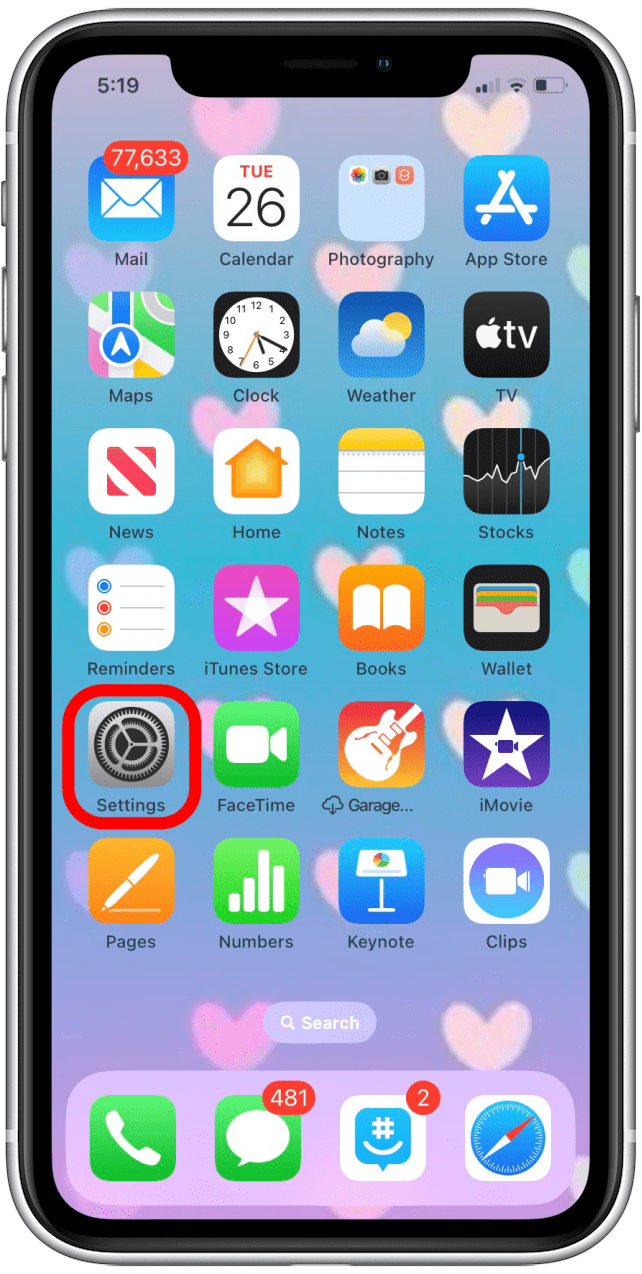
- Tapez fond d’écran .

- Tapez Ajouter un nouveau fond d’écran .

- Appuyez sur l’icône photo ou choisissez l’une des photos suggérées.


- Si vous avez exploité l’icône de la photo, sélectionnez la photo que vous souhaitez utiliser. Sinon, passez à l’étape 6.

- La première chose que vous devriez faire avec les écrans de verrouillage des photos est de vous pincer les doigts pour recadrer la photo. Cela fonctionne de la même manière que le zoom vers le zoom.

- Vous pouvez également utiliser deux doigts pour faire glisser la photo dans la position souhaitée.
- Une fois que vous avez positionné votre photo comme vous le souhaitez, vous pouvez glisser du côté droit de l’écran à gauche pour montrer plus de styles de photos, y compris le noir et blanc, le duotone et le lavage des couleurs.

- Si vous choisissez Duotone ou Color Wash, vous pouvez appuyer sur l’icône plus d’icônes pour modifier les couleurs sélectionnées.

- Tapez Couleur de style .

- Sélectionnez la couleur que vous souhaitez pour votre nouvel écran de verrouillage photo.

- Si vous décidez que vous souhaitez sélectionner une photo différente, vous pouvez appuyer sur l’icône de la photo en bas à gauche.

- Ici, vous pouvez faire défiler pour rechercher des photos, taper une requête de recherche dans la barre de recherche ou parcourir dans vos albums. Appuyez sur la photo que vous souhaitez utiliser.

- Appuyez sur fait (ou ajoutez, si vous voyez cette option à la place) une fois terminé.

Maintenant, vous avez réglé un écran de verrouillage photo dans iOS 16!